當(dāng)前位置:首頁(yè) > 幫助中心 > 新組裝的電腦怎么裝正版系統(tǒng)?組裝電腦裝系統(tǒng)步驟【圖文教程】
新組裝的電腦怎么裝正版系統(tǒng)?組裝電腦裝系統(tǒng)步驟【圖文教程】
新組裝的電腦怎么裝正版系統(tǒng)?很簡(jiǎn)單,首先去制作一個(gè)大白菜u盤(pán)啟動(dòng)盤(pán),注意制作的時(shí)候要先備份好u盤(pán)原數(shù)據(jù),不然格式化就找不回來(lái)了。然后,就可以去下載正版Windows系統(tǒng)鏡像到u盤(pán)啟動(dòng)盤(pán)里面?zhèn)溆谩V劣诤罄m(xù)的安裝步驟,今天就來(lái)分享這篇組裝電腦裝系統(tǒng)步驟圖文教程給大家。
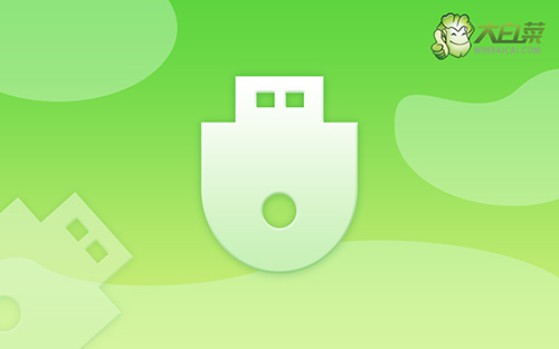
一、u盤(pán)重裝系統(tǒng)工具
鏡像版本: Windows 10專業(yè)版
工具軟件:大白菜u盤(pán)啟動(dòng)盤(pán)制作工具(點(diǎn)擊紅字下載)
二、u盤(pán)重裝系統(tǒng)準(zhǔn)備
1、電腦重裝系統(tǒng),實(shí)際上就是先對(duì)c盤(pán)格式化清理,再重新寫(xiě)入新的系統(tǒng)。所以,大家一定要記得備份好c盤(pán)原本的數(shù)據(jù),避免損失。
2、U盤(pán)啟動(dòng)盤(pán)有不同的啟動(dòng)模式,大家要根據(jù)自己的情況,在制作時(shí)進(jìn)行選擇。其中,USB-HDD適用于當(dāng)前大多數(shù)電腦機(jī)型,而USB-ZIP則適用于較老的機(jī)型。
3、如果你不知道去哪里下載安裝電腦所需的系統(tǒng)鏡像,這里建議前往“msdn我告訴你”下載,里面有多個(gè)版本的系統(tǒng)鏡像。
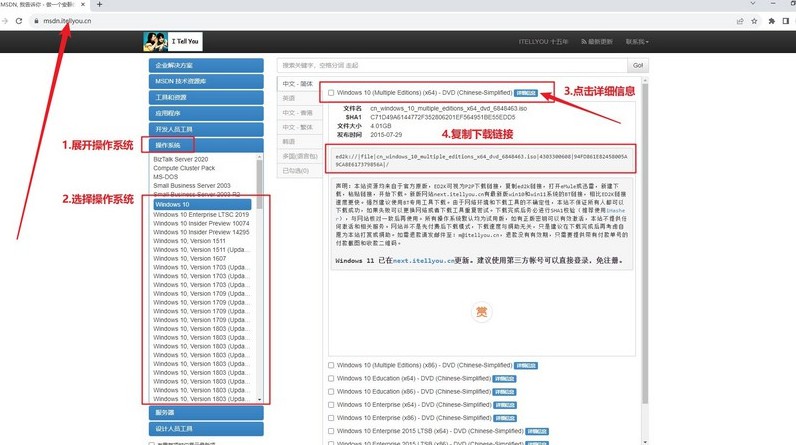
三、u盤(pán)重裝系統(tǒng)步驟
一、大白菜U盤(pán)制作!
1、進(jìn)入大白菜官網(wǎng)www.suikangyumi.cn,選擇合適的U盤(pán)啟動(dòng)盤(pán)制作工具壓縮包下載并解壓。
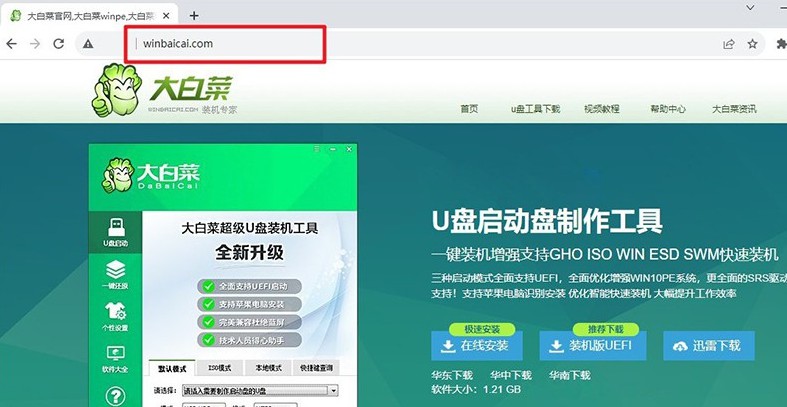
2、將8G且空白的U盤(pán)連接到電腦上,默認(rèn)相關(guān)設(shè)置,點(diǎn)擊一鍵制作成USB啟動(dòng)盤(pán)即可。
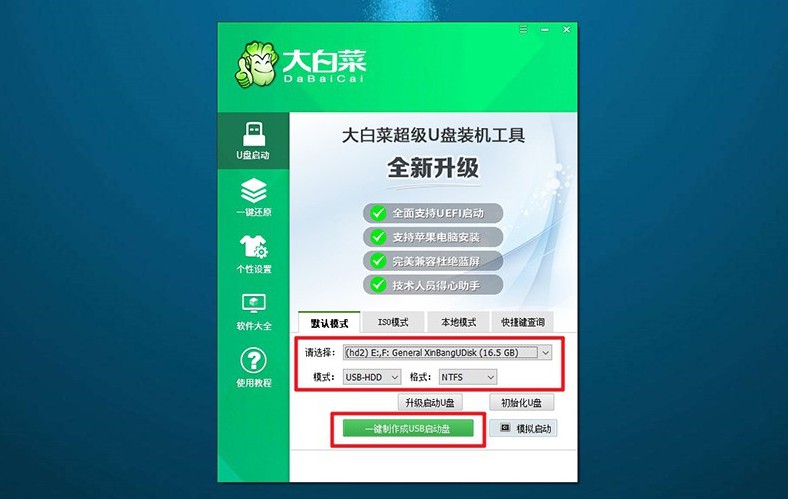
3、制作好之后,你可以選擇將系統(tǒng)鏡像保存在U盤(pán)啟動(dòng)盤(pán)里使用。
二、大白菜U盤(pán)啟動(dòng)電腦!
1、為了重裝系統(tǒng),我們先查詢電腦對(duì)應(yīng)的u盤(pán)啟動(dòng)快捷鍵,再進(jìn)行后續(xù)操作。
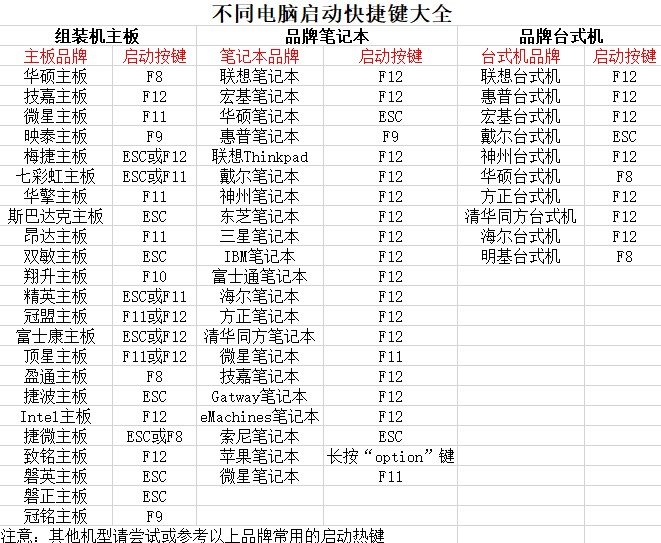
2、重啟電腦,在開(kāi)機(jī)畫(huà)面出現(xiàn)之前,快速按下U盤(pán)啟動(dòng)的快捷鍵進(jìn)入啟動(dòng)界面,選擇U盤(pán)對(duì)應(yīng)的選項(xiàng)并回車。
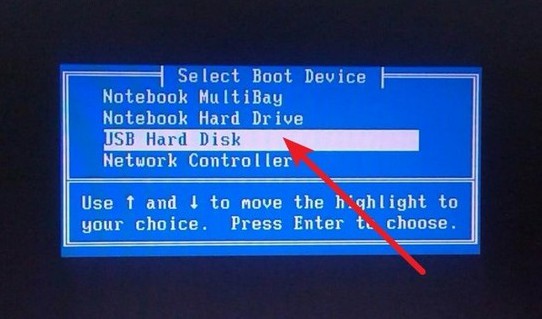
3、接著,就會(huì)進(jìn)入大白菜主菜單后,選擇【1】選項(xiàng)載回車,就能進(jìn)入u盤(pán)WinPE桌面了。
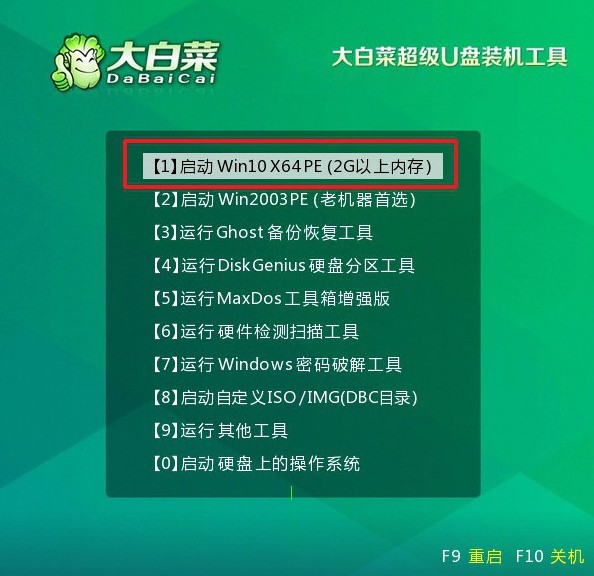
三,大白菜U盤(pán)安裝電腦系統(tǒng)!
1、在大白菜WinPE桌面上,啟動(dòng)一鍵裝機(jī)軟件,選取之前存儲(chǔ)在U盤(pán)中的系統(tǒng)鏡像,在C盤(pán)上進(jìn)行安裝,然后點(diǎn)擊“執(zhí)行”。
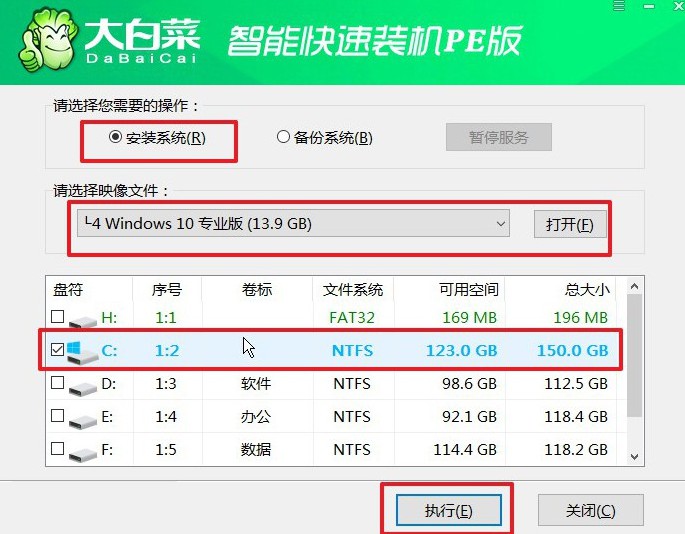
2、待界面彈出還原設(shè)置窗口后,只需默認(rèn)選項(xiàng),點(diǎn)擊“是”即可。
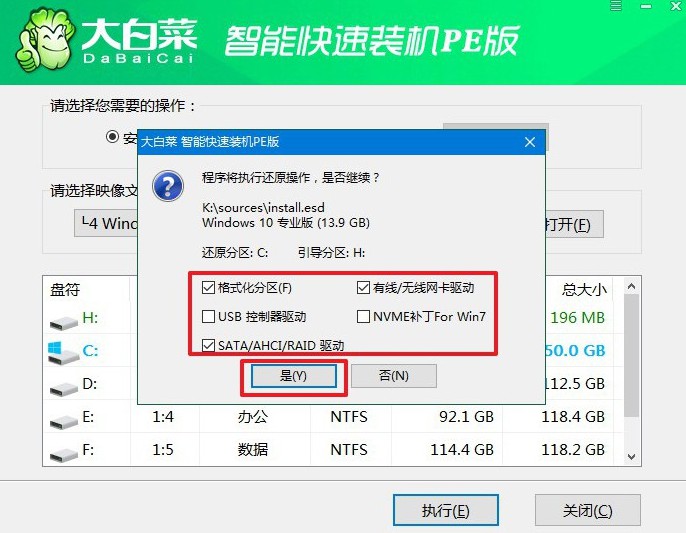
3、稍后,就會(huì)彈出顯示重裝系統(tǒng)進(jìn)程界面,注意勾選界面直接中的“完成后重啟”選項(xiàng)。
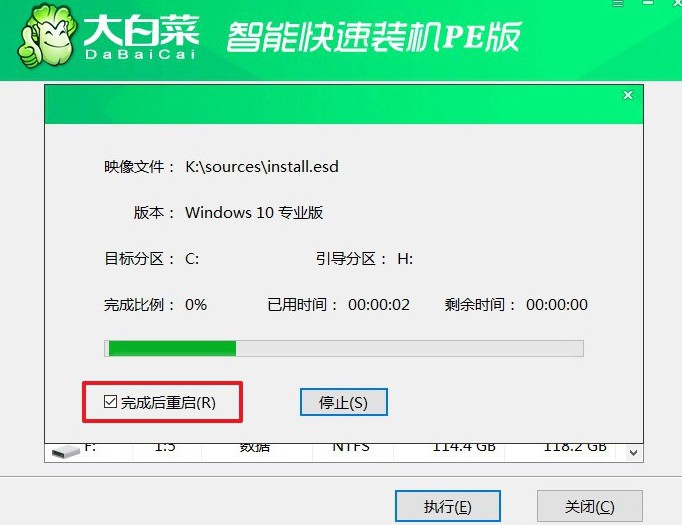
4、最后,大白菜裝機(jī)軟件會(huì)自動(dòng)安裝Windows系統(tǒng),不需要你插手了。

四、u盤(pán)重裝系統(tǒng)故障
電腦重裝系統(tǒng)后怎么更新win10的顯卡驅(qū)動(dòng)?
打開(kāi)設(shè)備管理器:右鍵點(diǎn)擊"開(kāi)始"按鈕,然后選擇"設(shè)備管理器"。
找到顯卡:在設(shè)備管理器中,展開(kāi)"顯示適配器"類別,找到你的顯卡。通常會(huì)有兩個(gè)選項(xiàng):集成顯卡(如 Intel HD Graphics)和獨(dú)立顯卡(如 NVIDIA 或 AMD 顯卡)。
更新驅(qū)動(dòng)程序:右鍵點(diǎn)擊你的顯卡,并選擇"更新驅(qū)動(dòng)程序"。
搜索在線更新:選擇“搜索自動(dòng)更新的驅(qū)動(dòng)程序”。
等待更新完成:Windows 會(huì)嘗試在互聯(lián)網(wǎng)上搜索最新的驅(qū)動(dòng)程序。如果有可用的更新,它將下載并安裝它們。
手動(dòng)更新:如果自動(dòng)搜索沒(méi)有找到更新,你也可以手動(dòng)下載并安裝最新的顯卡驅(qū)動(dòng)程序。
從顯卡制造商網(wǎng)站下載驅(qū)動(dòng)程序:你可以前往 NVIDIA、AMD 或 Intel 等顯卡制造商的官方網(wǎng)站,找到適用于你的顯卡型號(hào)的最新驅(qū)動(dòng)程序。然后,下載并安裝它們。
手動(dòng)安裝驅(qū)動(dòng)程序:一旦下載了驅(qū)動(dòng)程序安裝文件,雙擊運(yùn)行它們并按照安裝向?qū)У闹甘具M(jìn)行操作。
重啟計(jì)算機(jī):完成驅(qū)動(dòng)程序的安裝后,重新啟動(dòng)計(jì)算機(jī)以使更改生效。
在更新顯卡驅(qū)動(dòng)程序之前,你也可以在主板制造商的網(wǎng)站上更新主板芯片組的驅(qū)動(dòng)程序,以確保系統(tǒng)的穩(wěn)定性和兼容性。
話說(shuō)到這里,你應(yīng)該學(xué)會(huì)了組裝電腦裝系統(tǒng)步驟圖文教程吧。總的來(lái)說(shuō),整個(gè)操作難度不高,你只需要參考教程認(rèn)真操作,基本都是沒(méi)有問(wèn)題。要是真的這么倒霉,遇到了重裝系統(tǒng)的情況,那就直接去找官網(wǎng)技術(shù)客服幫忙即可。
推薦內(nèi)容
- 大白菜一鍵智能快速裝機(jī)PE版
- 大白菜U盤(pán)啟動(dòng)盤(pán)制作教程
- 大白菜U盤(pán)啟動(dòng)BIOS設(shè)置教程
- 大白菜超級(jí)U盤(pán)啟動(dòng)盤(pán)制作(u盤(pán)裝系統(tǒng)圖解教程)
- 大白菜超級(jí)U盤(pán)啟動(dòng)盤(pán)制作v1.2工具介紹說(shuō)明
- 大白菜淺談Windows 7 32位與64位之區(qū)別
- 十分鐘裝完WIN7(大白菜啟動(dòng)盤(pán)+大白菜win7)
- 如果設(shè)置bios啟動(dòng)
- 大白菜安裝制作教程
- 大白菜如何做系統(tǒng),制作提示菜鳥(niǎo)必看!!!!

